دیشب با راهکارهایی برای بهینهسازی مصرف باتری لپتاپها در خدمت شما بودیم و امشب نوبت به پلتفرم محبوب اپل یعنی آیفون رسیده است. در ادامه و درمتنی که باید همه آیفونیها بخوانند، چند راهکار ساده برای بهینهسازی مصرف باتری آیفون به شما ارائه خواهد شد که میتواند برای دارندگان این گوشی بسیار مفید باشد.
پیش از شروع راهکارها، باید یادآوری کنم که این مقاله، دستگاههای مجهز به سیستمعامل iOS 7 را هدف قرار داده است و ممکن است که این موارد بر روی نسخههای قبلی نیز قابل پیادهسازی باشند ولی استفاده از آنها ممکن است مسیر متفاوتی را بطلبد و شاید حتی در نسخههای قبلی این سیستمعامل همراه نتوانید به این تنظیمات دسترسی داشته باشید.
یکی از مهمترین مواردی که باتری دستگاه شما را خالی میکند را میتوان ریفرش شدن نرمافزارها در پسزمینه کاری دستگاه دانست. این موضوع ممکن است هیچ نشانهای برای جلبتوجه شما نداشته باشد ولی سرعت بالایی به مصرف توان ذخیرهشده در باتری شما خواهد داد. درست است که این موضوع به مالتی تسک بودن دستگاه بازمیگردد ولی اگر میخواهید از گوشی خود برای مدتزمان طولانیتری استفاده کنید میتوانید به روش زیر برای رفع این مشکل اقدام کنید.
از بخش Setting به قسمت general بروید، در این بخش گزینه Background app Refresh را انتخاب کنید و در صفحهای که برای شما باز میشود میتوانید برنامههای خود را از این وضعیت خارج نمایید تا باتری شما بهینهتر مصرف شود.
دومین نکتهای که میتواند انرژی باتری دستگاه شما را زودتر از زمانی که میخواهید تمام کند، بهروزرسانیهای خودکار گوشی است. در اینکه گوشی شما باید بهروزرسانی بشود شکی نیست ولی برای اینکه بتوانید از هدر رفتن باتری جلوگیری کنید باید بتوانید برای بهروزرسانی دستگاه خود، برنامه ریزی شخصی انجام بدهید و این کار را از اختیار سیستم خارج نمایید. بهاین ترتیب که با قطع نمودن سیستم بهروزرسانی خود کار آیفون خود، این اقدام را تنها به زمانهایی موکول کنید که در خانه هستید و دستگاه شما به شارژر متصل است و با خیال راحت میتوانید بدون نگرانی از خالی شدن بارتی و خاموش شدن گوشی، مصرف انرژی آن را بالا ببرید و عملیات بهروزرسانی را انجام بدهید.
برای انجام این کار نیز کافی است تا به بخش تنظیمات یا Setting گوشی خود وارد شوید و در این قسمت، گزینه iTunes and apple store را انتخاب کنید. در این قسمت بهراحتی میتوانید گزینه غیر فعال کردن بهروزرسانیهای خودکار گوشی را با متن انگلیسیس Disable the Update option مشاهده کنید، فقط به یاد داشته باشید که باید هرچندوقت یکبار به بازار نرمافزاری اپل مراجعه کنید و بهروزرسانیهای ارائه شده برای سیستمعامل یا برنامههای موجود بر روی گوشی خود را دریافت و نصب نمایید.
مورد دیگری که باتری شما را خیلی سریعتر از آنچه باید خالی میکند، امکانات مکانیابی دستگاه شما است که در صدر آنها گزینه Frequent locations قرار دارد. این امکانات با ریزهکاریهای زیادی دست در دست دارند و همین امر نیز موجب خواهد شد تا باتری گوشی شما به خاطر استفاده از آنها سریع خالی شود. برای استفاده از سیستم مکانیابی بر روی گوشی شما مسلما باید از سامانه موقعیتیاب جهانی یا همان Gps استفاده شود، علاوه بر آن برای سیستم Frequent locations، توان مشخصی از پردازنده نیز استفاده میشود که این مورد هم باتری شما را استفاده میکند و علاوه بر این موارد، استفادههای ریزودرشت دیگری نیز بهواسطه سیستم موقعیتیابی دستگاه شما از باتری انجام خواهد شد و بهترین راه این است که وقتی میخواهید باتری خود را برای مدت بیشتری مورداستفاده قرار بدهید، این امکانات را خاموش کنید.
برای خاموش کردن این گزینههای میتوانید از بخش Setting وارد شده و به بخش privacy بروید، در این قسمت گزینه location Services انتخاب کنید و وارد قسمت System Services شوید. در این قسمت گزینههای مختلفی وجود دارند که میتوانید آنها را غیرفعال سازید پس با دقت ببینید که کدام گزینه برای شما اهمیت بالایی ندارد و آن را غیرفعال نمایید تا مصرف باتری شما بهینهسازی شود.
شاید امکان جستجوی محتوای درون گوشی به کمک سیستم Spot light را بتوان یکی از برترین مزایای آیفون بهحساب آورد ولی برای اینکه تمامی بخشهای گوشی توسط این امکان جستجو شود، بهطور منظم نیاز به چک کردن گوشی وجود خواهد داشت و این عملکرد میتواند حجم بالایی از باتری را استفاده کند؛ بنابراین پیشنهاد میکنیم که بین عملکرد ویژه دستگاه و عملکرد بهتر باتری، یک گزینه را انتخاب کنید و اگر تصمیم دارید که برای مدت بیشتری از باتری خود استفاده کنید میتوانید برای غیرفعال سازی بخشهایی از این امکان پرمصرف به مسیر زیر بروید.
مطابق معمول ابتدا وارد بخش Setting شوید و پسازآن وارد بخش Spotlight search شوید. در این بخش میتوانید تنها بخشهایی که لازم نیست این امکان آنها را جستجو کند را از لیست خارج کنید و به قطع کامل این مزیت ویژه نیازی نخواهید داشت. برای خارج کردن بخشهای غیرضروری از لیست جستجوی Spotlight کافی است تا تیک مقابل قسمت یادشده را بردارید.
در پایان به یاد داشته باشید که در صورت نیاز میتوانید هریک از این تنظیمات را دوباره از مسیر ارائه شده به حالت اول درآورید و این تغییرات همگی بر روی گوشی شما قابل بازگشت هستند. آخرین گزینه مکن برای شما نیز این است که اگر از نظر مالی مشکلی ندارید برای خرید یک دستگاه کیس باتری برای گوشی خود اقدام کنید.



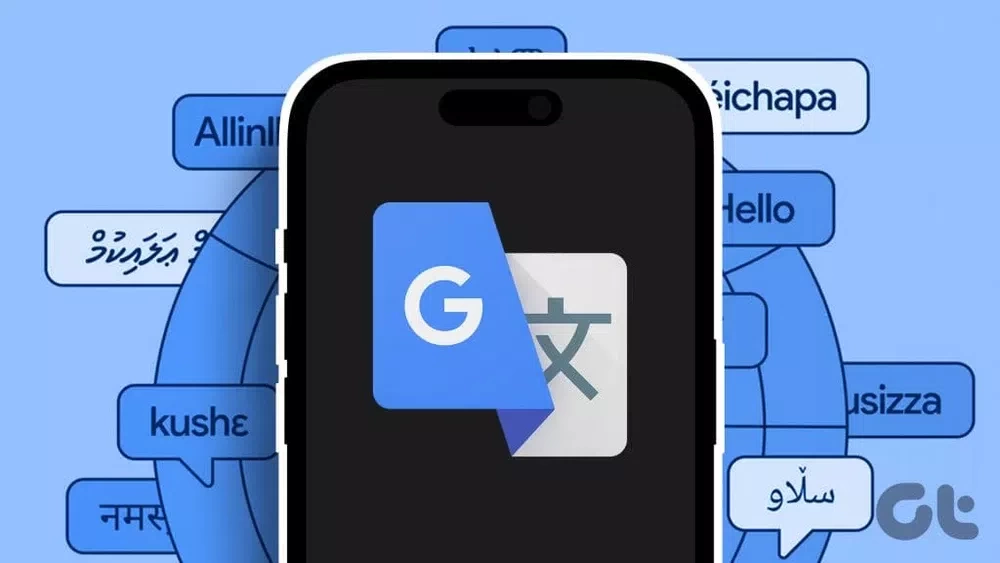



بابت مطلب مفیدی که منتشر کردید ممنون.